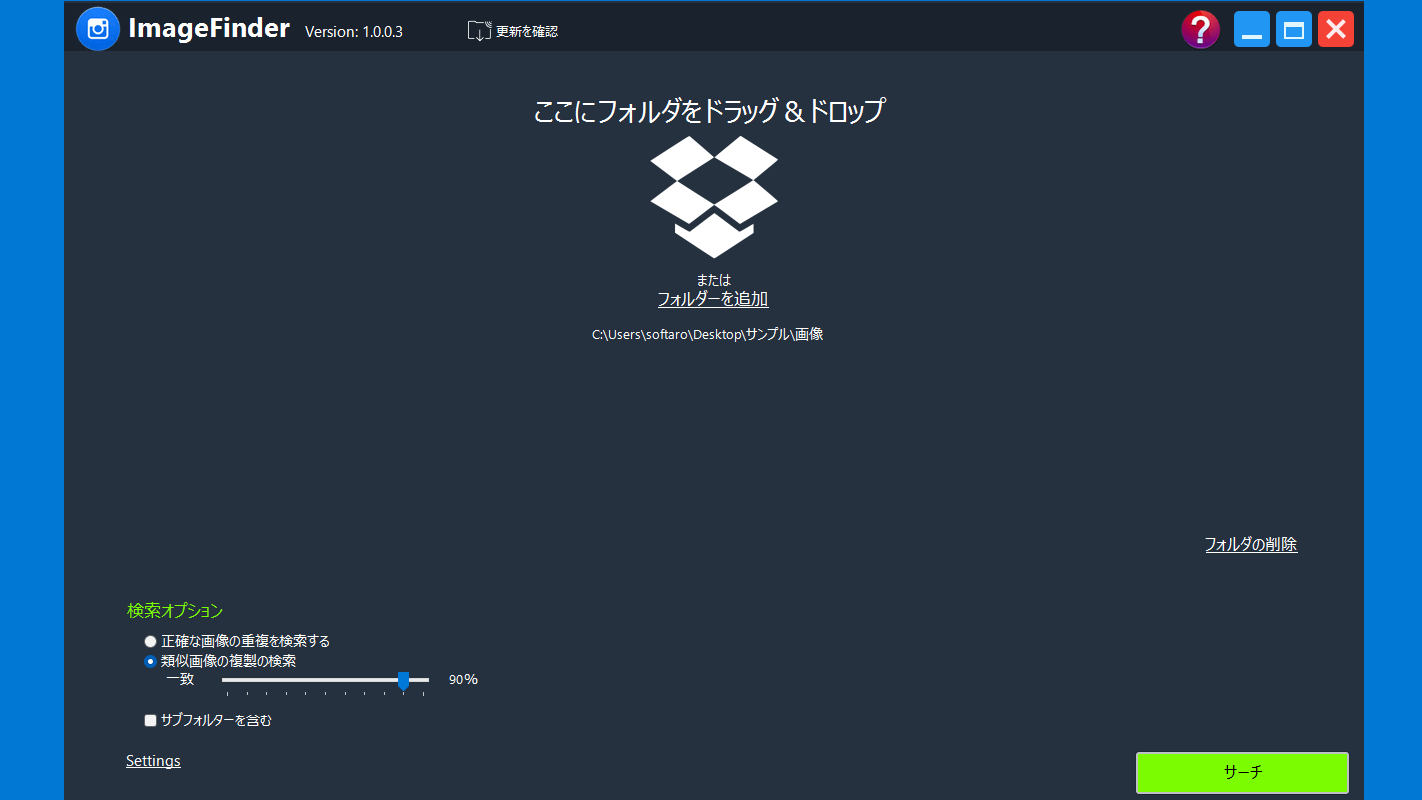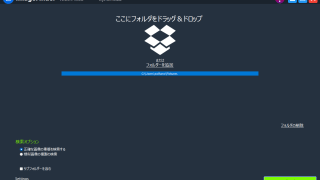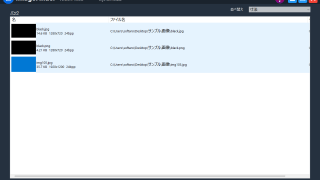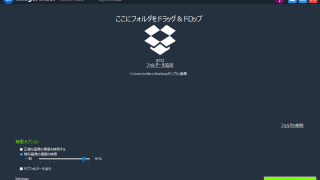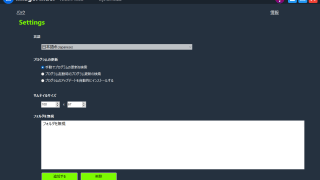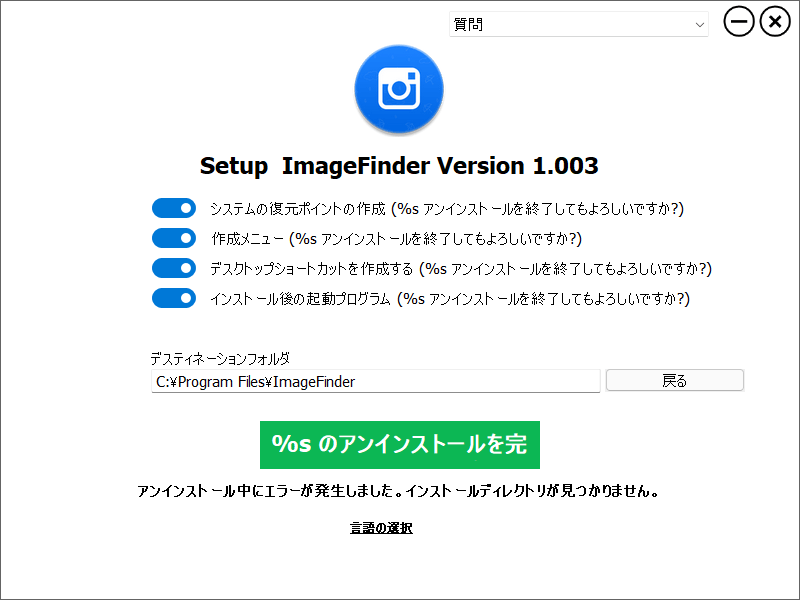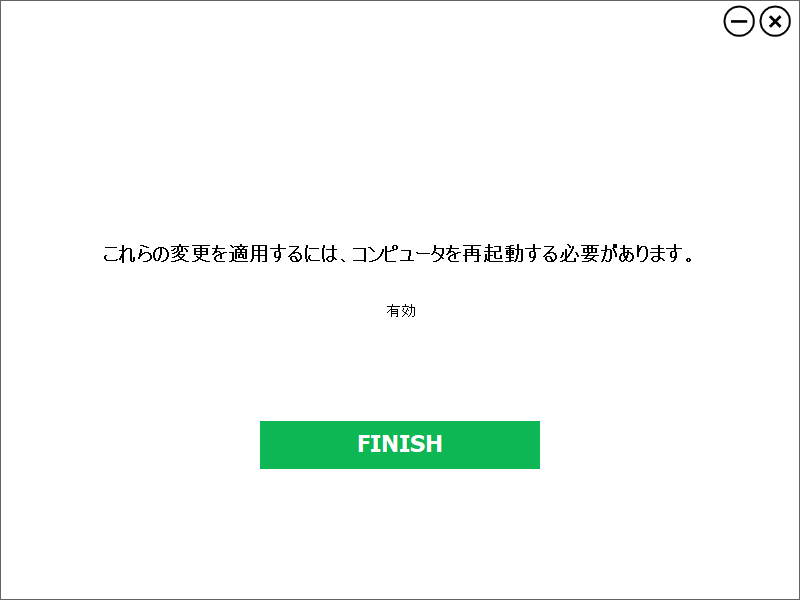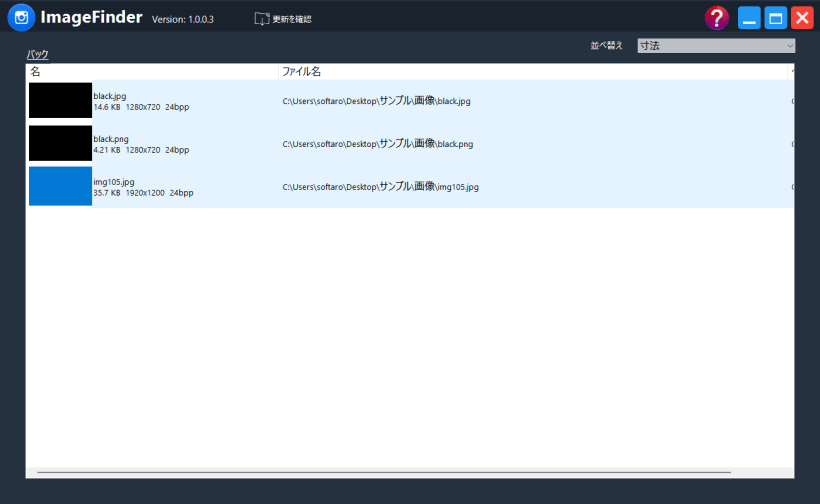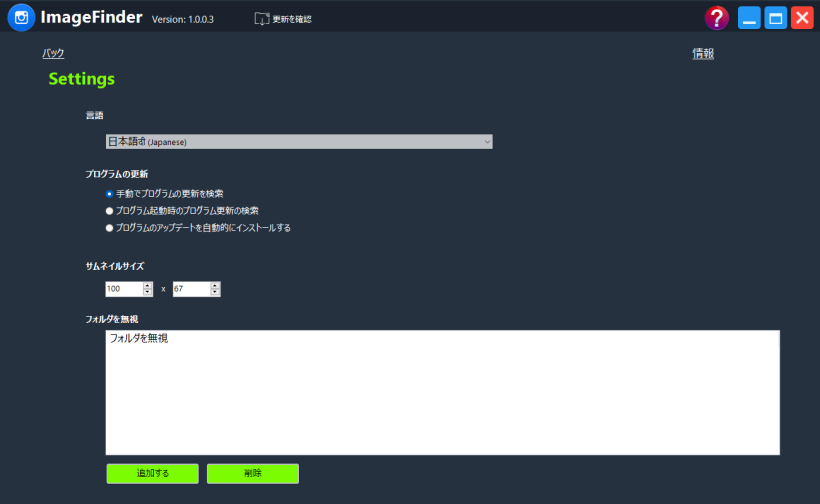説明機能仕様ダウンロード画像使い方
日本語で使用できる、重複/類似画像検索アプリ
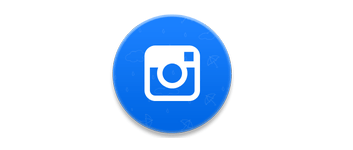
PC 内の任意のフォルダから同一の重複画像、または類似の画像を検索して検出することができる Windows アプリ。重複するすべての画像を表示し、不要な画像を削除することができます。
ImageFinder の概要
ImageFinder は、コンピュータから同一および類似の画像を見つけて削除するためのプログラムです。
ImageFinder の機能
ImageFinder で利用できる主な機能の一覧です。
| 機能 | 概要 |
|---|---|
| メイン機能 | 重複または類似画像を検索する |
| 機能詳細 | ・類似の割合を指定できる検索オプション ・複数のフォルダを検索できます |
重複または類似している画像を検索します
ImageFinder は、コンピュータ内に存在する完全に同一な「重複画像」または、ファイルは異なるけれど似ている「類似画像」を探し出すことができる便利な Windows 向けのアプリケーションです。
画像や写真のコレクションから重複している画像を探し出し、不要な画像を削除して整理したい場合に役に立ちます。ユーザーインターフェースは日本語に対応しています。
2つのモード(重複と類似モード)で動作します
ImageFinder は 2 つのモードで動作し、正確な重複した画像の検索ではファイルサイズなどが同じ完全に同一の画像を検索します。もう一つの類似画像の検索では、サイズや寸法、色合いが異なるが類似している基本的に同じ画像である画像を検索します。
検索が完了すると重複または類似した画像が一覧表示され、不要な場合は削除することができます。
日本語で使用できる重複/類似画像検索アプリ
ImageFinder は、コンピュータ内の特定のディレクトリ内から、重複または類似する画像や写真ファイルを探し出すことができる便利なアプリケーションです。初心者から専門家まであらゆるユーザーが使用できます。
機能
- コンピュータから同一および類似の画像を見つけて削除する
- 類似の割合を指定できる検索オプション
- 複数のフォルダから検索できます
- 除外フォルダの設定
仕様
価格:無料
動作環境:Windows 7|8|8.1|10|11
メーカー:Kurt Zimmermann
使用言語:日本語ほかマルチ言語
最終更新日:
10か月前 (2023/10/05)
ダウンロード数:186
使い方
インストール
1.インストール方法
- ダウンロードした EXE ファイルを実行するとセットアップウィザードが開始します。
- インストールオプションを設定したら、緑色のボタンをクリックするとインストールが開始します(※ 一部日本語が正しく表示されないようです)。
- インストールが完了しました。[FINISH]ボタンをクリックしてセットアップウィザードを閉じます。
基本的な使い方
1.重複/類似画像を検索する
- ImageFinder を起動したら、検索するフォルダをドラッグ&ドロップして追加します(または、「フォルダーを追加」をクリックしてフォルダを追加します)。
- 左下の「検索オプション」でファイルの検索方法を設定します。
- 右下の[サーチ]ボタンをクリックすると検索が開始します。
- 重複(または類似)画像が見つかると表示されます。
- 右クリックからファイルの削除などを行うことができます。
2.Settings
- メイン画面の左下の「Settings」をクリックすると、アプリの設定を行うことができます。